
火狐浏览器是很多程序员喜欢用的浏览器,国内很多普通用户也喜欢用它上网。边肖最近发现,安装火狐浏览器后,大家都没有设置。最明显的是,每次打开新页面,都必须在当前页面打开,而不是新页面。这对于测试人员来说是非常不方便的,即使是普通用户在使用了这个功能之后想要再次使用上一页也必须要返回。如何使用新选项卡打开新页面?方法很简单,使用设置功能就可以解决!


火狐火狐火狐
大小:49.7 MB版本:75.0官方简体中文版环境:WinXP、Win7、Win8、Win10、Win All。
输入下载。
1.在电脑中运行火狐浏览器,进入软件主界面!
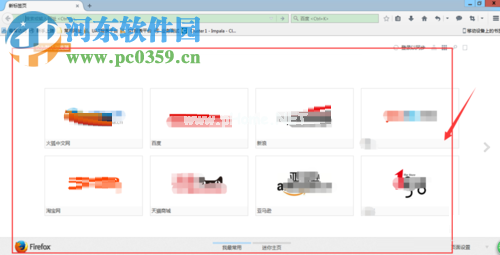
2.然后用鼠标点击右上角的菜单按钮!
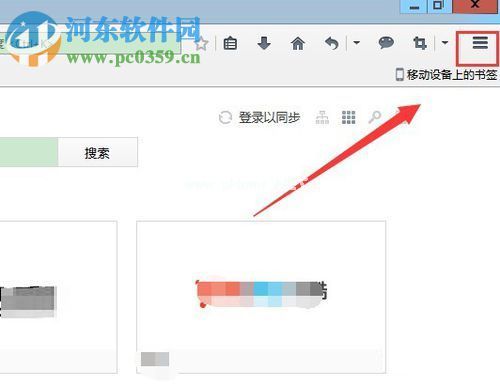
3.进入后,打开选项设置界面!

4.打开后,如下图所示,我们可以在这个界面的浏览器中设置一些显示方式和功能!

5.首先,打开常规选项卡。在这个区域,我们来设置选项卡的打开方式!在选项卡页面中,“当您需要创建新窗口时,用新的选项卡页面替换它”。
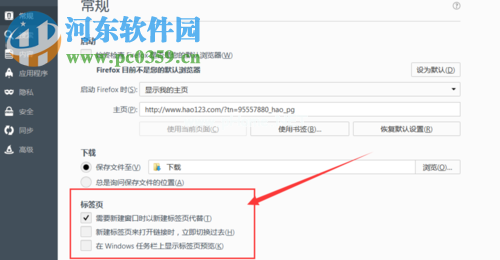
6.设置成功后,保存。那我们来测试一下开场效果。请随意打开一个网站。

7.然后,再次打开新界面。这时我们可以看到,这两个选项卡显示在不同的页面上,并没有合并成一个网页!

这样,以后使用Firefox浏览器时,就不需要多次打开浏览器了。在一个浏览器中使用多个标签可以满足每个人的需求。另外,如果要设置其他功能,可以用同样的方法操作!